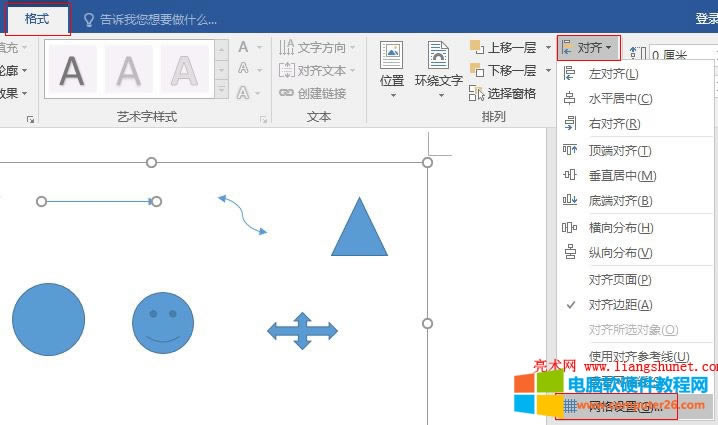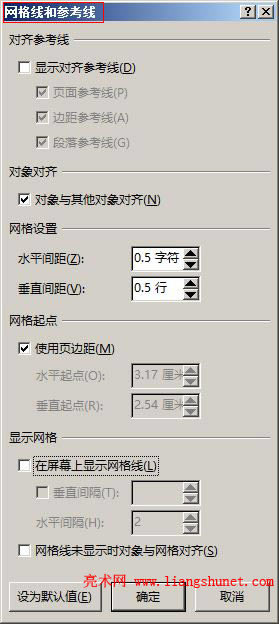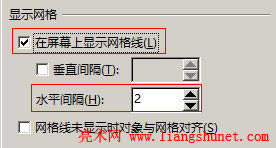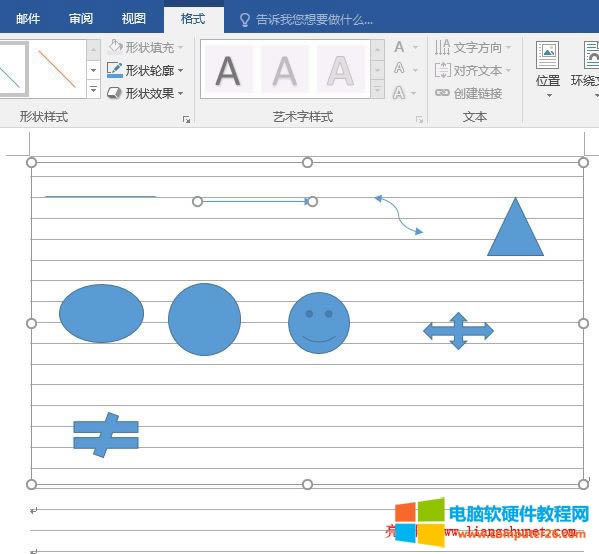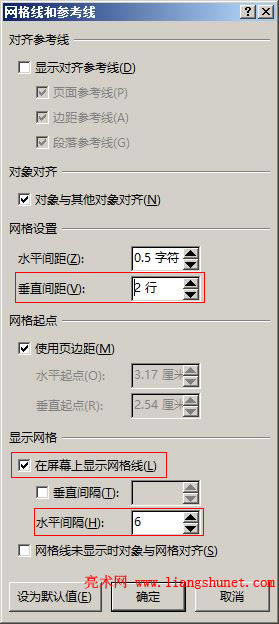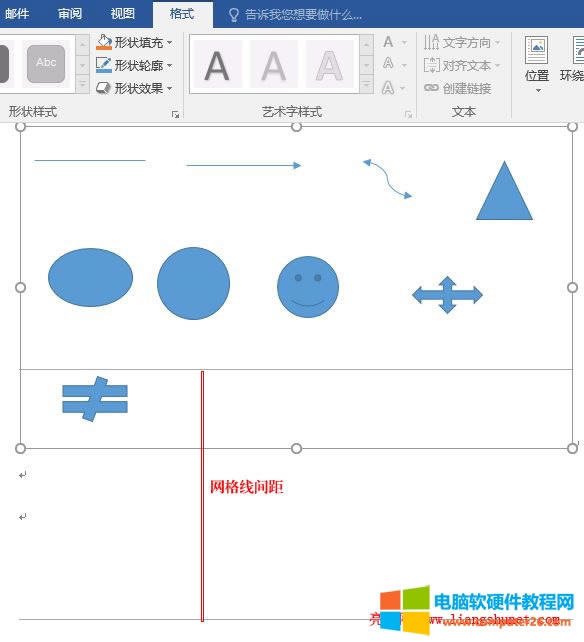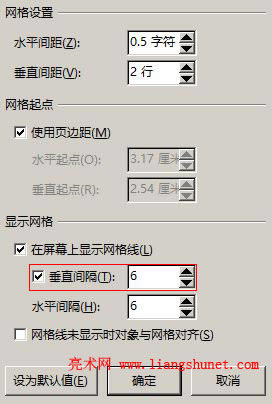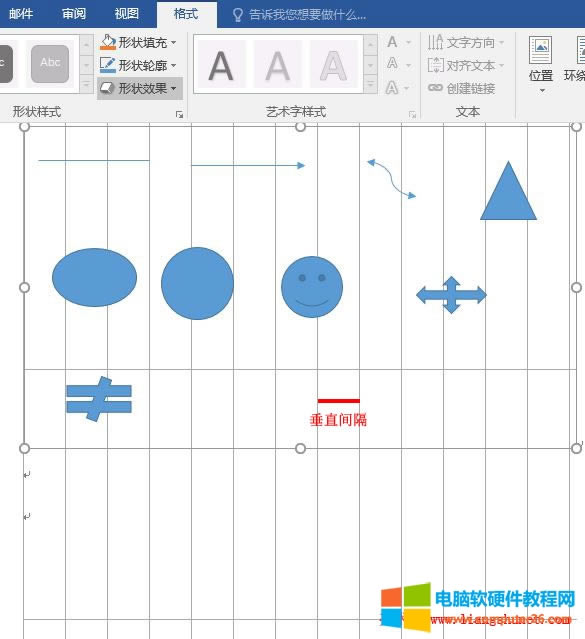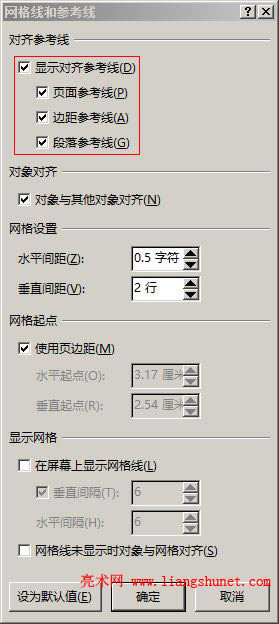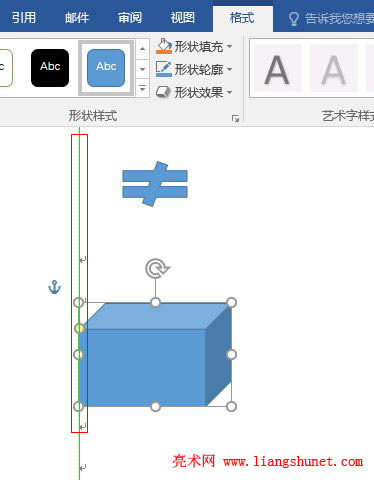Word 2016網格線與參考線設置圖文解析圖文使用教程(水平與垂直間隔)
發布時間:2025-03-16 文章來源:xp下載站 瀏覽:
| 辦公軟件是指可以進行文字處理、表格制作、幻燈片制作、圖形圖像處理、簡單數據庫的處理等方面工作的軟件。目前辦公軟件朝著操作簡單化,功能細化等方向發展。辦公軟件的應用范圍很廣,大到社會統計,小到會議記錄,數字化的辦公,離不開辦公軟件的鼎力協助。另外,政府用的電子政務,稅務用的稅務系統,企業用的協同辦公軟件,這些都屬于辦公軟件。 在 Word 2016 中,默認是不顯示網格線的,繪制圖形時沒有參數線不能準確的繪制到預定點,另一方面,如果繪制有多個圖形,也不利于圖形之間或圖形與文字的對齊。遇到這種情況就可以顯示網格線以作為參考,默認情況下,只顯示橫網格線,并且線條之間的間隔比較小,某些時候可能不滿足要求,這種情況就需要對其進行調整。或者有時需要垂直參考線,就需要顯示它。 除網格線外,還有參考線。參考線不直接顯示線條,而是以頁面、邊距和段落作為參考,當圖形移到參考線時,會自動顯示一條綠線以便我們參照,放開鼠標左鍵后,綠線又會自動隱藏。 一、Word 2016 網格線設置1、“視圖”選項卡有“網格線”選項,但只能勾選顯示網格線,不能設置,“格式”選項卡中才有設置網格線的選項,而默認情況下,“格式”選項卡不顯示,選中一個圖形,它就會顯示。選中一條直線,選擇“格式”選項卡,單擊“對齊”,在彈出的菜單中選擇“網格設置”,如圖1所示:
圖1 2、打開“網格線和參考線”窗口,如圖2所示:
圖2 3、從圖中可知,關于網格線設置的共有三個項,分別為網格設置、網格起點、顯示網格,勾選“顯示網格”下面的“在屏幕上顯示網格線”,其它項設置才有意義;勾選“在屏幕上顯示網格線”,默認只顯示橫網格線,“垂直間隔”沒有勾選,如圖3所示:
圖3 4、“水平間隔”默認是 2,單擊“確定”后,效果如圖4所示:
圖4 5、如果網格線之間的間距太小,可以把它調大,把“水平間隔”調為 6(也可以調整“網格設置”下的“垂直間距”,但要注意:如果兩個值都同時調大,則它們會疊加),再把“網格設置”下的“垂直間距”調為 2 行,如圖5所示:
圖5 6、單擊“確定”后,網格線之間的間距變得特別大,如圖6所示:
圖6 7、單擊“垂直間隔”勾選它,把它的值也設置為 6,如圖7所示:
圖7 8、單擊“確定”后,效果如圖8所示:
圖8 9、值同樣設置為 6,垂直間隔要比水平間隔小得多,這足以說明“網格設置”下的值會與“顯示網格”下的值疊加。如果要想水平間隔與垂直間隔一樣大,可以把“網格設置”下的“水平間隔”也設置為 2 行。有一點要注意:“顯示網格”下的“水平間隔”與“網格設置”下的“垂直間隔”對應。 10、 還有一項是“網格起點”,默認勾選“使用頁邊距”,如果不勾選它,則可以設置“水平起點和垂直起點”,如圖9所示:
圖9 11、 “水平起點”為 3.17 厘米,“垂直起點”為 2.54 厘米,它們都是頁邊距的默認值;就拿水平起點來說,橫網格線從頁面的 3.17 厘米處開始,如果網格線需再里開始,可以把 3.17 調大。 二、Word 2016 參考線設置1、再次打開“網格線和參考線”窗口,單擊“顯示對齊參考線”勾選它,如圖10所示:
圖10 2、網格線和參考線二者只能選擇其一,勾選“顯示對齊參考線”后,“在屏幕上顯示網格線”前的勾自動去掉(見圖10)。 3、“顯示對齊參考線”下面共有三個選項,可以同時勾選,也可以只勾選一個或兩個,我們保持默認勾選三個,單擊“確定”,網格線不見了,對齊圖形時將以參考線作為參照。我們對齊一個圖形,看參考線是如何起作用的;把一個立方體往左移動,靠近左邊距時,自動出現一條綠色的參考線,如圖11所示:
圖11 4、有了這條綠線作參考,就知道立方體是否與左邊距對齊。 Office辦公軟件是辦公的第一選擇,這個地球人都知道。 |